¿Cómo responder a todos con los archivos adjuntos originales en Outlook?
¿Alguna vez has pulsado "Responder a todos" en Outlook y has perdido los archivos adjuntos originales? ¡Es frustrante! ¿Te preguntas cómo mantener esos archivos adjuntos al responder a todos? ¡Sí, es posible! Vamos a explorar cómo incluir los archivos adjuntos originales en tus respuestas, haciendo que la gestión del correo electrónico sea fluida y eficiente. ¡Mantente atento!
Responder a todos con los archivos adjuntos originales usando código VBA
Responder a todos con los archivos adjuntos originales con Kutools para Outlook
Responder a todos con los archivos adjuntos originales usando código VBA
No hay una función directa para manejar esta tarea en Outlook, pero puedes aplicar el siguiente código VBA para lograrlo. Por favor, sigue estos pasos:
1. Inicia Outlook, y luego mantén presionadas las teclas ALT + F11 para abrir la ventana de Microsoft Visual Basic para Aplicaciones.
2. En la ventana de Microsoft Visual Basic para Aplicaciones, haz doble clic en ThisOutlookSession desde el panel Project1(VbaProject.OTM) para abrir el modo, y luego copia y pega el siguiente código en el módulo en blanco.
Código VBA: Responder a todos con los archivos adjuntos originales:
Sub ReplyAllWithAttachments()
'Updateby Extendoffice
Dim xItem As Object
On Error Resume Next
Select Case TypeName(Outlook.Application.ActiveWindow)
Case "Explorer"
For Each xItem In Outlook.Application.ActiveExplorer.Selection
GetReplyItem xItem
Next
Case "Inspector"
Set xItem = Outlook.Application.ActiveInspector.CurrentItem
GetReplyItem xItem
End Select
Set xItem = Nothing
End Sub
Sub GetReplyItem(Item As Object)
Dim xReplyMailItem As Outlook.MailItem
On Error Resume Next
If Not Item Is Nothing Then
Set xReplyMailItem = Item.ReplyAll
GetAttachments Item, xReplyMailItem
xReplyMailItem.Display
'xReplyMailItem.Send
Item.UnRead = False
End If
Set xReplyMailItem = Nothing
End Sub
Sub GetAttachments(xSourceItem, xTargetItem)
Dim xFSO As Scripting.FileSystemObject
Dim xTmpPath As String
Dim xAttachment As Attachment
Dim xTmpFile As String
On Error Resume Next
Set xFSO = New Scripting.FileSystemObject
xTmpPath = CreateObject("shell.Application").NameSpace(5).self.Path & "\TmpAttachments\"
If xFSO.FolderExists(xTmpPath) = False Then
MkDir xTmpPath
End If
For Each xAttachment In xSourceItem.Attachments
If IsEmbeddedAttachment(xAttachment) = False Then
xTmpFile = xTmpPath & xAttachment.FileName
xAttachment.SaveAsFile xTmpFile
xTargetItem.Attachments.Add xTmpFile, , , xAttachment.DisplayName
xFSO.DeleteFile xTmpFile
End If
Next
If xFSO.FolderExists(xTmpPath) Then
Kill xTmpPath
End If
Set xFSO = Nothing
End Sub
Function IsEmbeddedAttachment(Attach As Attachment)
Dim xAttParent As Object
Dim xCID As String, xID As String
Dim xHTML As String
On Error Resume Next
Set xAttParent = Attach.Parent
xCID = ""
xCID = Attach.PropertyAccessor.GetProperty("http://schemas.microsoft.com/mapi/proptag/0x3712001F")
If xCID <> "" Then
xHTML = xAttParent.HTMLBody
xID = "cid:" & xCID
If InStr(xHTML, xID) > 0 Then
IsEmbeddedAttachment = True
Else
IsEmbeddedAttachment = False
End If
End If
End Function

3. Luego haz clic en Herramientas > Referencias en la ventana de Microsoft Visual Basic para Aplicaciones, en el cuadro de diálogo emergente Referencias-Project1, marca la opción Microsoft Scripting Runtime de la lista de referencias disponibles, ver captura de pantalla:

4. Luego guarda y cierra la ventana de código, y luego puedes agregar el botón de macro a la Barra de herramientas de acceso rápido.
5. Abre el correo electrónico al que deseas responder a todos con el archivo adjunto en la ventana de Mensaje, luego selecciona Más comandos desde la lista desplegable Personalizar barra de herramientas de acceso rápido, ver captura de pantalla:

6. En el cuadro de diálogo Opciones de Outlook, realiza las siguientes operaciones:
(1.) Selecciona Macros desde la lista desplegable Elegir comandos de;
(2.) Haz clic en el nombre de la macro que acabas de insertar;
(3.) Y luego haz clic en el botón Agregar para añadir la macro a la Barra de herramientas de acceso rápido personalizada.

7. Luego haz clic en Aceptar para cerrar el cuadro de diálogo, ahora, el botón de macro se ha insertado en la Barra de herramientas de acceso rápido, ver captura de pantalla:

8. Ahora, haz clic en el botón de macro, y la ventana de mensaje de respuesta con los archivos adjuntos originales se abrirá, luego redacta el mensaje de respuesta y haz clic en el botón Enviar, ver captura de pantalla:

Responder a todos con los archivos adjuntos originales con Kutools para Outlook
Si tienes Kutools para Outlook, con su función Responder a Todos con Archivo Adjunto, puedes responder a todos con los archivos adjuntos con un solo clic.
¡Dile adiós a la ineficiencia de Outlook! Kutools para Outlook facilita el procesamiento de correos electrónicos en lote, ¡ahora con funciones gratuitas impulsadas por inteligencia artificial! Descarga Kutools para Outlook ahora!!
Después de instalar Kutools para Outlook, por favor, haz lo siguiente:
1. Selecciona el mensaje al que deseas responder a todos con los archivos adjuntos, y luego haz clic en Kutools > Responder a Todos con Archivo Adjunto Original, ver captura de pantalla:
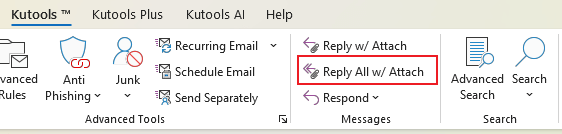
2. Y la ventana de mensaje de respuesta se abre con los archivos adjuntos originales, luego redacta tu mensaje y envíalo, ver captura de pantalla:

¡Haz clic para descargar la versión gratuita de Kutools para Outlook ahora!
Las mejores herramientas de productividad para Office
Noticia de última hora: ¡Kutools para Outlook lanza su versión gratuita!
¡Descubre el nuevo Kutools para Outlook con más de100 increíbles funciones! Haz clic para descargar ahora.
📧 Automatización de correo electrónico: Respuesta automática (disponible para POP e IMAP) / Programar envío de correo electrónico / CC/BCC automático por regla al enviar correo / Reenvío automático (Regla avanzada) / Agregar saludo automáticamente / Dividir automáticamente correos con múltiples destinatarios en emails individuales...
📨 Gestión de correo electrónico: Recuperar correo electrónico / Bloquear correos fraudulentos por asunto y otros filtros / Eliminar duplicados / Búsqueda Avanzada / Organizar carpetas...
📁 Adjuntos Pro: Guardar en lote / Desanexar en lote / Comprimir en lote / Guardar automáticamente / Desconectar automáticamente / Auto Comprimir...
🌟 Magia en la interfaz: 😊Más emojis bonitos y modernos / Avisos cuando llegan emails importantes / Minimizar Outlook en vez de cerrar...
👍 Funciones en un clic: Responder a Todos con Adjuntos / Correos antiphishing / 🕘Mostrar la zona horaria del remitente...
👩🏼🤝👩🏻 Contactos y Calendario: Agregar contacto en lote desde emails seleccionados / Dividir un grupo de contactos en grupos individuales / Eliminar recordatorio de cumpleaños...
Utiliza Kutools en tu idioma preferido — disponible en Inglés, Español, Alemán, Francés, Chino y más de40 idiomas adicionales.


🚀 Descarga con un solo clic — Consigue todos los complementos para Office
Muy recomendado: Kutools para Office (5 en1)
Descarga los cinco instaladores a la vez con solo un clic — Kutools para Excel, Outlook, Word, PowerPoint y Office Tab Pro. Haz clic para descargar ahora.
- ✅ Comodidad en un solo clic: Descarga los cinco paquetes de instalación en una sola acción.
- 🚀 Listo para cualquier tarea en Office: Instala los complementos que necesites cuando los necesites.
- 🧰 Incluye: Kutools para Excel / Kutools para Outlook / Kutools para Word / Office Tab Pro / Kutools para PowerPoint